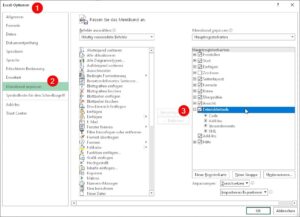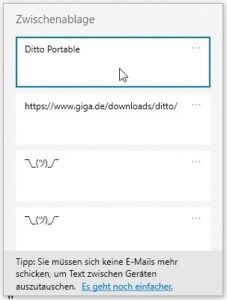Google Chrome – Exportieren von Lesezeichen wie ein Profi und den Überblick behalten
Hey, ich zeige dir, wie du deine Lesezeichen in Google Chrome wie ein Profi exportieren und dabei den Überblick behalten kannst. Es ist einfach, versprochen!
Als Erstes öffnest du deinen Chrome-Browser. Dann gehst du zu den Lesezeichen, indem du auf das Menüsymbol oben rechts klickst und „Lesezeichen“ auswählst. Alternativ kannst du auch einfach „chrome://bookmarks/“ in die Adressleiste eingeben.
Nun siehst du eine Liste all deiner Lesezeichen. Damit du sie exportieren kannst, musst du auf das Menüsymbol oben rechts in der Lesezeichenleiste klicken und „Lesezeichen verwalten“ wählen.
In der Lesezeichenverwaltung öffnest du das Menü, indem du auf die drei Punkte oben rechts klickst. Dort wählst du „Lesezeichen exportieren“ aus.
Jetzt hast du die Möglichkeit, den Speicherort für deine exportierten Lesezeichen auszuwählen. Du kannst einen beliebigen Ort wählen, der für dich am besten geeignet ist.
Sobald du den Speicherort ausgewählt hast, klickst du auf „Speichern“ und schon werden deine Lesezeichen exportiert. Du erhältst eine Datei mit der Erweiterung „.html“, die alle deine Lesezeichen enthält.
Jetzt kannst du die exportierten Lesezeichen auf einem anderen Gerät oder in einem anderen Browser importieren, wenn du möchtest. So behältst du den Überblick über all deine wichtigen Internetseiten!
Das war’s schon! Du hast es geschafft, deine Lesezeichen wie ein Profi zu exportieren und den Überblick zu behalten. Viel Spaß beim Surfen!
Hast du dich jemals gefragt, wie du deine Lesezeichen in Google Chrome exportieren kannst? Vielleicht möchtest du sie auf einen anderen Computer übertragen oder einfach nur eine Sicherungskopie erstellen. Egal aus welchem Grund, in diesem Artikel werde ich dir zeigen, wie du deine Lesezeichen ganz einfach exportieren kannst.
Das Exportieren deiner Lesezeichen kann viele Vorteile bieten. Zum einen kannst du sie auf einem anderen Gerät importieren und so nahtlos auf all deine gespeicherten Seiten zugreifen. Zum anderen kannst du sie als Backup speichern, um sicherzustellen, dass du sie nicht verlierst, falls etwas mit deinem Computer passiert. Darüber hinaus ermöglicht es dir das Exportieren deiner Lesezeichen, sie mit anderen zu teilen, was besonders nützlich sein kann, wenn du eine Liste von empfohlenen Websites hast.
Also, wenn du lernen möchtest, wie du deine Lesezeichen in Google Chrome exportierst, lies weiter und folge den einfachen Schritten. Du wirst überrascht sein, wie einfach es ist!
Überblick
Google Chrome ist einer der beliebtesten Webbrowser, der von Millionen von Menschen weltweit genutzt wird. Eines der nützlichen Features von Chrome ist die Möglichkeit, Lesezeichen zu speichern und zu organisieren. Lesezeichen sind Links zu Websites, die man häufig besucht oder später wiederfinden möchte.
Das Exportieren von Lesezeichen ist eine praktische Funktion, die es ermöglicht, die gespeicherten Links auf einen anderen Computer oder in einen anderen Browser zu übertragen. Es kann auch hilfreich sein, wenn man seine Lesezeichen sichern möchte, um sie vor einem Datenverlust zu schützen.
Um Lesezeichen in Google Chrome zu exportieren, gibt es verschiedene Möglichkeiten. Man kann dies über die Lesezeichenverwaltung im Browser selbst tun oder über die Einstellungen. Es ist auch möglich, eine HTML-Datei zu erstellen, die alle Lesezeichen enthält, und diese dann auf einem anderen Gerät zu importieren.
Das Exportieren von Lesezeichen ist einfach und schnell und ermöglicht es den Nutzern, ihre gespeicherten Links auf verschiedene Geräte zu übertragen oder zu sichern. Es ist eine nützliche Funktion, die das Surfen im Internet noch bequemer und effizienter macht.
Häufige Fehler und deren Behebung
Beim Exportieren deiner Lesezeichen aus Google Chrome können verschiedene Probleme auftreten. Hier sind einige häufige Probleme und ihre Lösungen:
– Problem: Die Exportdatei wird nicht erstellt.
Lösung: Stelle sicher, dass du den Exportvorgang korrekt durchgeführt hast. Wähle einen Speicherort für die Exportdatei und vergewissere dich, dass genügend Speicherplatz vorhanden ist.
– Problem: Die Exportdatei ist leer.
Lösung: Es kann sein, dass die Exportdatei leer ist, wenn du keine Lesezeichen in deinem Google Chrome-Browser hast. Überprüfe, ob du tatsächlich Lesezeichen hast und versuche es erneut.
– Problem: Die Lesezeichen werden nicht korrekt exportiert.
Lösung: Manchmal werden Lesezeichen nicht richtig exportiert, zum Beispiel wenn bestimmte Sonderzeichen im Titel der Lesezeichen vorhanden sind. Versuche, diese Sonderzeichen zu entfernen und führe den Export erneut durch.
– Problem: Das Importieren der Exportdatei schlägt fehl.
Lösung: Wenn das Importieren der Exportdatei in einen anderen Browser nicht funktioniert, prüfe, ob der Zielbrowser das Importieren von Lesezeichen aus Google Chrome unterstützt. Du musst möglicherweise die Lesezeichen manuell importieren oder ein anderes Dateiformat verwenden.
Wenn du weiterhin Probleme beim Exportieren deiner Lesezeichen hast, kannst du auch die Hilfe- oder Supportdokumentation des entsprechenden Browsers konsultieren oder dich an den technischen Support wenden.
Ausführliche Überprüfung:
Bevor du deine Lesezeichen in Google Chrome exportierst, musst du eine gründliche Überprüfung durchführen. Dadurch kannst du sicherstellen, dass alle gewünschten Lesezeichen enthalten sind und keine wichtigen Informationen verloren gehen.
Zuerst solltest du sicherstellen, dass alle Lesezeichen, die du exportieren möchtest, in deinem Google Chrome-Browser vorhanden sind. Gehe dazu zu deinem Lesezeichen-Menü und überprüfe, ob alle gewünschten Lesezeichen vorhanden sind. Vergiss nicht, auch Unterordner zu überprüfen, um sicherzustellen, dass du keine wichtigen Lesezeichen übersiehst.
Als nächstes solltest du sicherstellen, dass alle Lesezeichen korrekt benannt und organisiert sind. Überprüfe die Namen der Lesezeichen und stelle sicher, dass sie aussagekräftig und leicht zu identifizieren sind. Wenn nötig, kannst du die Namen der Lesezeichen bearbeiten, um sie besser zu organisieren.
Darüber hinaus ist es wichtig, sicherzustellen, dass alle Lesezeichen in den richtigen Ordnern organisiert sind. Überprüfe die Ordnerstruktur deiner Lesezeichen und stelle sicher, dass alle Lesezeichen in den entsprechenden Ordnern platziert sind. Dadurch wird die spätere Navigation und der Export der Lesezeichen erleichtert.
Zuletzt solltest du sicherstellen, dass alle Lesezeichen funktionieren und auf die richtigen Webseiten verweisen. Klicke auf jedes Lesezeichen, um sicherzustellen, dass es ordnungsgemäß funktioniert und zur gewünschten Webseite führt. Wenn ein Lesezeichen nicht funktioniert, kannst du es entweder reparieren oder entfernen, um sicherzustellen, dass nur funktionierende Lesezeichen exportiert werden.
Indem du deine Lesezeichen gründlich überprüfst, stellst du sicher, dass du alle gewünschten Lesezeichen exportierst und keine wichtigen Informationen verlierst. Nimm dir die Zeit, um deine Lesezeichen sorgfältig zu überprüfen, bevor du sie exportierst, um einen reibungslosen und erfolgreichen Export zu gewährleisten.
Tipps und bewährte Verfahren für Benutzer:
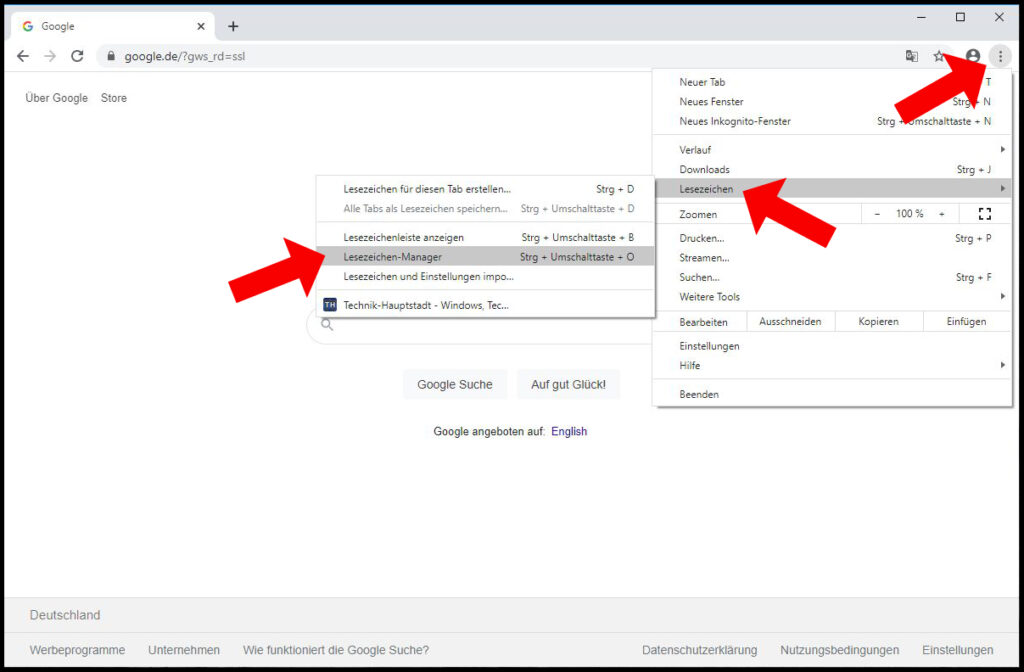
Hey, wenn es darum geht, deine Lesezeichen in Google Chrome zu exportieren, gibt es ein paar Dinge, die du beachten solltest. Hier sind ein paar wichtige Punkte, die dir helfen können:
1. Backup machen: Es ist eine gute Idee, regelmäßig eine Sicherungskopie deiner Lesezeichen zu machen, damit du im Falle eines Datenverlusts immer noch auf deine wichtigen Links zugreifen kannst. Du kannst das manuell machen oder auch eine automatische Sicherungsfunktion verwenden.
2. Ordnung ist das halbe Leben: Wenn du deine Lesezeichen ordentlich organisierst, kannst du eine Menge Zeit und Mühe sparen. Verwende Ordner und Unterordner, um deine Lesezeichen nach Kategorien oder Themen zu sortieren. So kannst du deine Lesezeichen einfacher finden und verwalten.
3. Nicht mehr benötigte Lesezeichen löschen: Im Laufe der Zeit sammeln sich viele Lesezeichen an, die du nicht mehr brauchst. Nimm dir regelmäßig Zeit, um deine Lesezeichen zu überprüfen und die nicht mehr benötigten Links zu löschen. So wird deine Lesezeichenliste übersichtlicher und schneller durchsuchbar.
4. Synchronisierung nutzen: Wenn du verschiedene Geräte verwendest, auf denen du Google Chrome nutzt, kannst du die Synchronisierungsfunktion von Chrome nutzen, um deine Lesezeichen auf allen Geräten aktuell zu halten. So hast du immer Zugriff auf deine Lesezeichen, egal welches Gerät du benutzt.
5. Exportoptionen prüfen: Bevor du deine Lesezeichen exportierst, schau dir die verschiedenen Exportoptionen an, die Chrome bietet. Je nachdem, was du brauchst, kannst du wählen, ob du nur bestimmte Lesezeichen exportieren oder alle in einem speziellen Format speichern möchtest.
Indem du diese Tipps befolgst, kannst du deine Lesezeichen in Google Chrome effizient verwalten und sicherstellen, dass du immer auf deine wichtigen Links zugreifen kannst.
Vergleich mit ähnlichen Produkten
Hey, jetzt wo du weißt, wie man Lesezeichen in Google Chrome exportiert, fragst du dich vielleicht, wie das bei anderen Browsern funktioniert. Hier ist ein kleiner Vergleich, der dir bei der Entscheidung helfen kann:
- Mozilla Firefox: Auch Firefox bietet eine Exportfunktion für Lesezeichen an, ähnlich wie Google Chrome. Du kannst deine Lesezeichen als HTML-Datei exportieren und in einem anderen Browser importieren.
- Microsoft Edge: Microsoft Edge ermöglicht dir ebenfalls das Exportieren deiner Lesezeichen als HTML-Datei, die du dann in einem anderen Browser importieren kannst. Der Exportprozess ist einfach.
- Safari: Auch Safari bietet die Möglichkeit, Lesezeichen zu exportieren. Du kannst sie als HTML-Datei speichern und in einem anderen Browser importieren. Beachte jedoch, dass eventuell nicht alle Lesezeichenordner und Tags in der Datei erhalten bleiben.
Nun liegt es an dir, die Option zu wählen, die am besten zu deinen Bedürfnissen passt. Denke darüber nach, wie du deine Lesezeichen verwenden möchtest und welcher Browser am besten zu deinem Arbeitstil und deinen Vorlieben passt.
Nimm diese Informationen zur Hilfe, um deine Online-Erfahrung zu optimieren und sicherzustellen, dass du immer auf wichtige Lesezeichen zugreifen kannst, egal welchen Browser du benutzt.
Also los, worauf wartest du? Gehe jetzt zu deinem Browser und exportiere deine Lesezeichen, damit sie immer griffbereit sind. Und vergiss nicht, dieses Wissen mit anderen zu teilen, die davon profitieren könnten.